Application des effets
Avant de convertir vos vidéos dans un autre format avec le logiciel AVS Video Converter, vous pouvez aussi y ajouter de différents effets visuels et sonores. Vous pouvez expérimenter avec les effets de transformation et d'animation pour améliorer la qualité de votre vidéo et ajouter une touche d'originalité. La description détaillée de chaque effet se trouve dans les sections suivantes.
Pour appliquer un effet, suivez les étapes suivantes:
Ouvrir la fenêtre Editer Fichier d'Entrée
Une fois lancé le logiciel AVS Video Converter, choisissez un fichier à convertir en cliquant sur le bouton Parcourir... en haut. Cliquez sur le bouton Editer de la Barre d'outils principale pour ouvrir la fenêtre Editer Fichier d'Entrée.
Sélectionner un effet à ajouter
La fenêtre Editer Fichier d'Entrée s'ouvre avec le bouton Effets vidéo appuyé. Si vous voulez appliquer un effet audio, cliquez sur le bouton Effets audio. Dans le coin gauche en haut les groupes d'effets sont énumérés. Vous pouvez sélectionner un des groupes pour qu'il soit affiché dans la Zone d'éléments applicables. Ainsi vous pouvez facilement trouver un effet nécessaire.
Placer l'effet sélectionné sur une ligne spéciale
Une fois que vous trouvez l'effet à appliquer, cliquez gauche sur cet effet, faites-le glisser depuis la Zone d'éléments applicables vers la Timeline et déplacez-le sur la ligne pour les effets audio  ou vidéo
ou vidéo  selon l'effet sélectionné (voir l'image ci-dessous).
selon l'effet sélectionné (voir l'image ci-dessous).


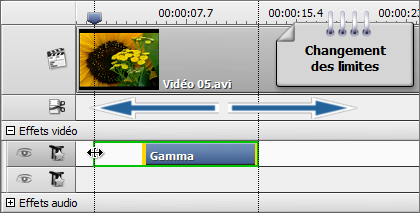
Régler la durée de l'effet
L'effet se place à l'intérieur de la ligne appropriée et appartient à une certaine partie du clip vidéo sur la timeline par défaut. Pour régler la position de l'effet, placez le curseur de la souris sur la barre d'effet située sur la timeline. Le curseur de la souris se transforme en main  . En cliquant gauche sur la barre d'effet, déplacez-la à gauche ou à droite pour changer la position de l'effet appliqué.
. En cliquant gauche sur la barre d'effet, déplacez-la à gauche ou à droite pour changer la position de l'effet appliqué.
Il est aussi possible de régler ses limites. Pour le faire, placez le curseur de la souris sur une des bandes jaunes de la barre d'effet. Le curseur de la souris se transforme en flèche bidirectionnelle  . En la déplaçant à gauche ou à droite vous pouvez fixer les limites de l'effet. Pour trouver les points précis de début et de fin de l'effet, utilisez la Zone de prévisualisation située dans le coin droit en haut.
. En la déplaçant à gauche ou à droite vous pouvez fixer les limites de l'effet. Pour trouver les points précis de début et de fin de l'effet, utilisez la Zone de prévisualisation située dans le coin droit en haut.
Vous pouvez également appliquer l'effet à la vidéo entière. Pour le faire, faites glisser la bande gauche de la barre d'effet vers le début de la ligne et la bande droite jusqu'à la fin de la ligne. Ainsi l'effet sera appliqué à la vidéo toute entière.
Changer les propriétés de l'effet
AVS Video Converter vous permet de changer les propriétés de l'effet. Pour le faire, cliquez sur la barre d'effet à modifier sur la timeline, puis sur le bouton Propriétés de la Barre d'outils de timeline ou cliquez droit sur la barre d'effet et sélectionnez l'option Propriétés. La zone Propriétés s'ouvre à l'intérieur de la fenêtre Editer Fichier d'Entrée (voir l'image ci-dessous).
Dans la zone Propriétés sélectionnez une partie de l'image à être appliquée par l'effet en utilisant un Masque depuis la liste déroulante. Les masques suivants sont à votre disposition: Rien, Rectangle, Ellipse et Polygone. Si vous sélectionnez l'option Rien, l'effet sera appliqué à toute la surface de l'image.
Les autres paramètres changent selon l'effet choisi. Pour connaître en détail les propriétés d'effets, consultez les chapitres suivants: Effets d'ajustement, Effets spéciaux, Dessin, Effets de filtre, Effets de transformation et Effets audio. Une fois que vous réglez toutes les propriétés, cliquez sur le bouton Valider pour cacher la zone Propriétés.
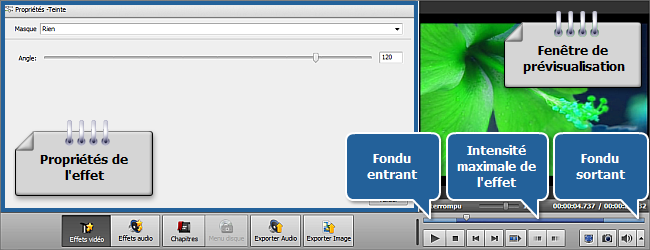
Régler les zones du fondu entrant et sortant
A l'intérieur de la fenêtre Editer Fichier d'Entrée vous pouvez aussi régler les zones du Fondu entrant et du Fondu sortant pour l'effet appliqué à votre fichier vidéo en utilisant la réglette sous la zone de prévisualisation. Vérifiez si le bouton Propriétés est appuyé. Le Fondu entrant permet une apparition progressive de l'effet appliqué à la vidéo. Dans la zone de l'intensité maximale l'effet est appliqué à 100%. Le Fondu sortant fait complètement disparaître l'effet ajouté.
Vous pouvez fixer les limites du Fondu entrant et du Fondu sortant en déplaçant le curseur  de la réglette sous le zone de prévisualisation vers la fin de la zone du Fondu entrant et en cliquant sur le bouton
de la réglette sous le zone de prévisualisation vers la fin de la zone du Fondu entrant et en cliquant sur le bouton  . La zone du Fondu entrant sera fixée. Ensuite faites glisser le même curseur vers le début de la zone du Fondu sortant et cliquez sur le bouton
. La zone du Fondu entrant sera fixée. Ensuite faites glisser le même curseur vers le début de la zone du Fondu sortant et cliquez sur le bouton  . La zone du Fondu sortant sera fixée.
Il est aussi possible de déplacer le curseur de la souris vers le bord de la réglette et de faire glisser les limites vers l'intérieur ou vers l'extérieur. Si vous voulez régler le Fondu entrant, faites glisser le bord gauche de la réglette à droite. Pour appliquer le Fondu sortant, faites glisser le bord droit de la réglette à gauche (voir l'image ci-dessous).
. La zone du Fondu sortant sera fixée.
Il est aussi possible de déplacer le curseur de la souris vers le bord de la réglette et de faire glisser les limites vers l'intérieur ou vers l'extérieur. Si vous voulez régler le Fondu entrant, faites glisser le bord gauche de la réglette à droite. Pour appliquer le Fondu sortant, faites glisser le bord droit de la réglette à gauche (voir l'image ci-dessous).

Prévisualisez l'effet appliqué
Après avoir ajouté un effet au fichier vidéo, vous avez la possibilité de prévisualiser l'effet appliqué en utilisant les commandes de lecture situées sous la zone de prévisualisation.
Si vous voulez supprimer l'effet appliqué, sélectionnez-le et cliquez sur le bouton approprié dans la fenêtre Editer Fichier d'Entrée ou cliquez droit sur l'effet à supprimer et sélectionnez l'option Supprimer l'objet.